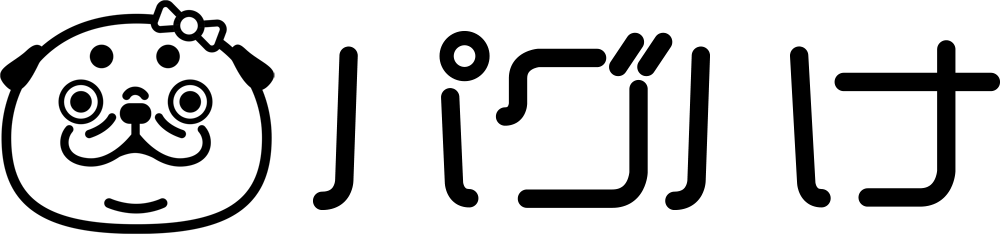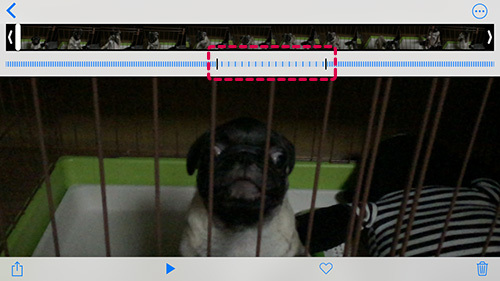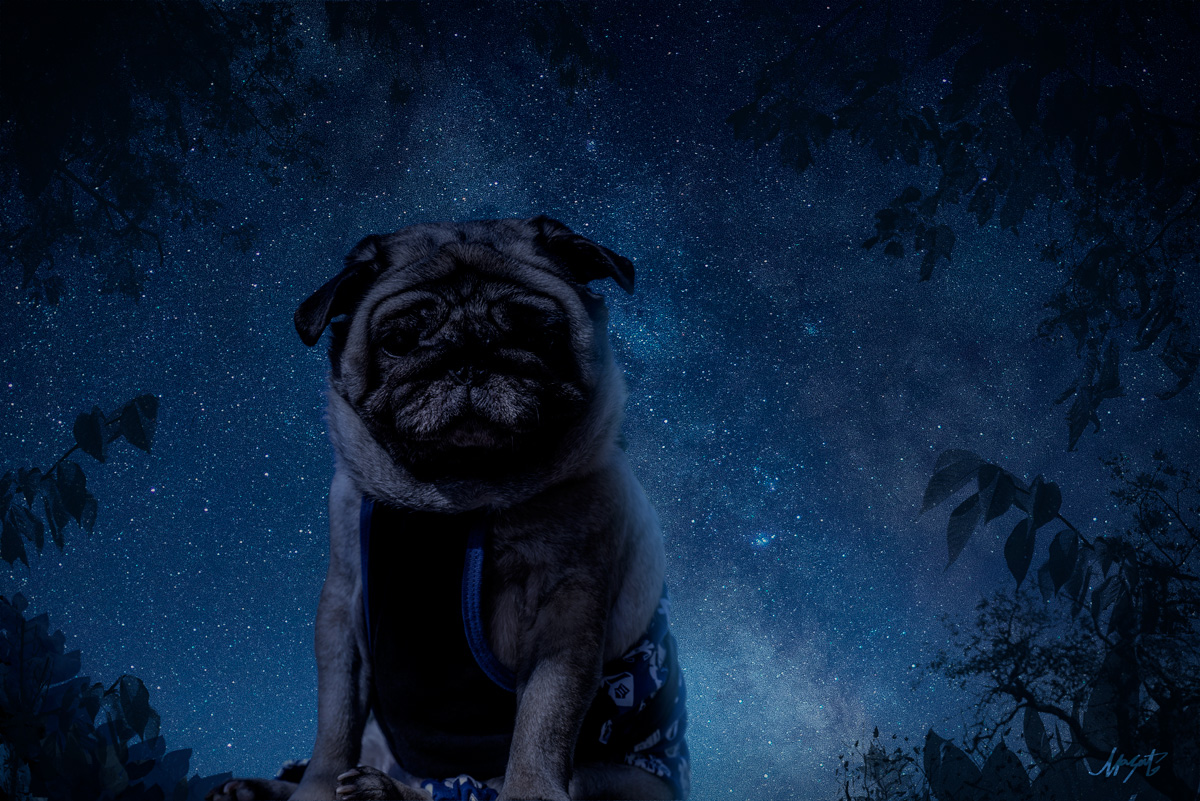今回はYouTube動画があります~!
iPhone 6、6 Plusから強化された機能、スローモーションでハナを撮影してみました!
240fpsで撮影されたものをスローモーションにしています。
スローモーションの位置なども自分で指定することができるようですね!
スローモーションにするとライオンみたい(笑)
ちょっと暗いので見えにくいですが、吠えているシーンを撮影しています。
ケージから出して~と吠えて甘えています…。この甘えに負けてしまうと吠える子になってしまいそうなので我慢…!
パグの吠え方って口もとが可愛いですよね(笑)
スローモーションで見てみるとちっちゃなライオンみたいに見えてきました。
この機能とってもおもしろく使えそうなので、いつかパグドリルも撮ってみたいです~。
iPhoneで撮影したスローモーションの速度や位置を調整
少々tipsみたいになってしまいますが、せっかくなのでiPhoneで撮影したスローモーションのちょっとした使い方をメモします!
スローモーション撮影の仕方 ※iPhone
カメラを起動して、写真の表示から画面をスワイプしてスローモーションに変更することで使用可能となります。
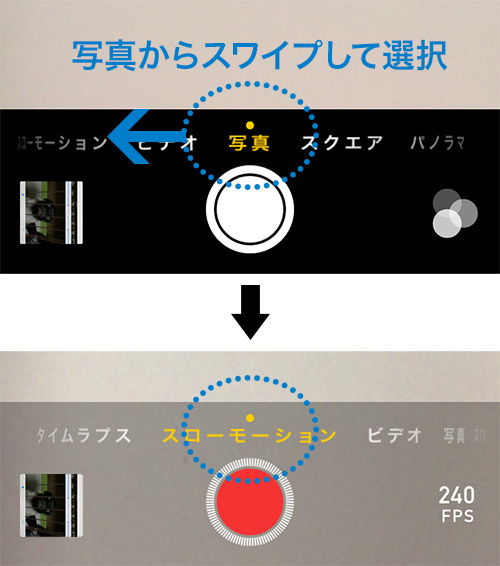
スローモーションの速度の調整
速度の調整は撮影時の右下にある240fpsと表示の箇所をタップします。
※iPhone 6、6 Plus以上の機種になります。
青丸の箇所です。
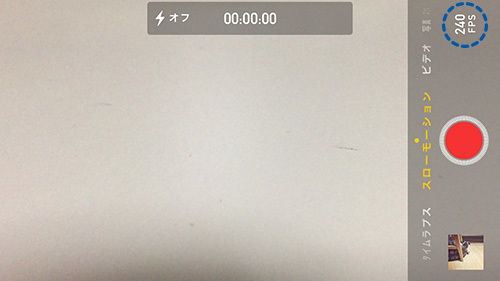
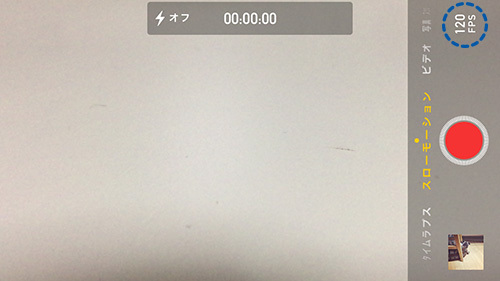
すると120fpsと表示が変わります。こちらのほうがスローモーションで再生した時のスピードが早めに撮影されます。
240fpsでは120fpsよりもゆっくりめのスローモーション速度となります。
動きの早いもので分けたり、撮影時間で分けてもいいですね。
速度調整についてはこの2つのみのようです。
スローモーションの位置の調整
スローモーションの位置については再生時に表示されるバーを動かすことによって位置を任意の場所に指定することができます!
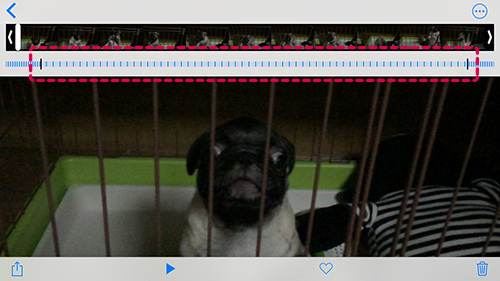
この赤点線のエリアにある左右のバーを動かすことによって、
上の画像のように位置を調整することができます!
さらに従来通り、トリミングもすることができますので、長めに撮って使いたい箇所だけ書き出すこともできますね!